
สารบัญ:
- ขั้นตอนที่ 1: ขั้นตอนการออกแบบ: ข้อกำหนดและกลยุทธ์
- ขั้นตอนที่ 2: การออกแบบโดยละเอียด
- ขั้นตอนที่ 3: ติดตั้งและตั้งค่า Eagle
- ขั้นตอนที่ 4: ปรับแต่งเส้นโค้งการตอบสนอง
- ขั้นตอนที่ 5: การเปลี่ยนความถี่กลาง
- ขั้นตอนที่ 6: ส่วนประกอบที่จำเป็น
- ขั้นตอนที่ 7: การใช้ Prototype Bare Board
- ขั้นตอนที่ 8: ชกมวยมัน
- ขั้นตอนที่ 9: การเดินสายไฟ
- ขั้นตอนที่ 10: การปรับปรุง
- ผู้เขียน John Day [email protected].
- Public 2024-01-30 13:02.
- แก้ไขล่าสุด 2025-01-23 15:12.

ความต้องการของฉัน
หลายเดือนก่อน ฉันได้รับการติดตั้งเครื่องช่วยฟังเพื่อชดเชยการสูญเสียความไวต่อความถี่สูง ทำให้เสียงอู้อี้และแยกแยะความแตกต่างของพยางค์ (เช่น "S" และ "F") ได้ยาก แต่เครื่องช่วยไม่มีประโยชน์อะไรเมื่อใช้หูฟังเพราะไมโครโฟนอยู่หลังใบหู หลังจากทดลองกับสายคล้องคอแบบเหนี่ยวนำและอินพุตโดยตรงไปยังเครื่องช่วยฟังของฉัน (ซึ่งไม่ได้ผลลัพธ์ที่น่าพอใจ) ฉันจึงได้แนวคิดเกี่ยวกับแอมพลิฟายเออร์หูฟังที่มีการตอบสนองความถี่ที่ปรับได้ซึ่งออกแบบมาเพื่อให้เข้ากับเครื่องช่วยฟังของฉัน
หากคุณมีข้อกำหนดอื่นๆ สำหรับการทำให้เท่าเทียมกัน โปรเจ็กต์นี้สามารถปรับเปลี่ยนได้อย่างง่ายดาย ให้บูสต์ (หรือตัดด้วยการดัดแปลงเล็กน้อย) ที่ความถี่กลาง 3 ระดับ อย่างไรก็ตาม สามารถขยายไปยังย่านความถี่เพิ่มเติมได้
ผลลัพธ์
สิ่งที่ฉันลงเอยด้วยคือกล่องสี่เหลี่ยมเล็ก ๆ ขนาด 6 ซม. ที่มีแจ็ค 3.5 มม. และอินพุต Bluetooth และเอาต์พุตหูฟังแจ็ค 3.5 มม. ฉันพบว่าประสบการณ์การฟังดนตรีดีขึ้นมาก และพัฒนาการพูดดีขึ้นมาก
สิ่งที่คำแนะนำนี้จะให้คุณ
ให้ฉันพูดในตอนแรก นี่ไม่ใช่โครงการสำหรับผู้เริ่มต้น คุณจะต้องมีทักษะการบัดกรีในระดับที่เหมาะสม และหากคุณต้องการปรับเปลี่ยน (อย่างที่คุณอาจจะทำได้) คุณจะต้องเรียนรู้ Eagle สำหรับโครงร่างบอร์ดและ TinkerCAD สำหรับกล่องที่พิมพ์ 3 มิติ ทั้งสองใช้เวลาครู่หนึ่งในการฝึกฝน แต่ก็ไม่ยาก ฉันคาดหวังว่าผู้คนจะเรียนรู้บางสิ่งจาก Instructables ของฉัน (เว้นแต่คุณจะรู้มากกว่าที่ฉันรู้) ไม่ใช่แค่ทำตามคำแนะนำอย่างสุ่มสี่สุ่มห้า
หากคุณไม่เคยบัดกรีส่วนประกอบตัวยึดพื้นผิว ก็ไม่ต้องถอดใจ มันไม่ได้ยากอย่างที่คุณคิด ดูคำแนะนำนี้สำหรับการแนะนำ
สิ่งที่คุณจะได้รับจากโครงการนี้คือ:
- ไฟล์การออกแบบ Eagle (แผนผังและเลย์เอาต์ของบอร์ด)
- สเปรดชีต Excel ที่รวบรวมสมการการออกแบบเพื่อให้คุณปรับแต่งอีควอไลเซอร์ได้ตามความต้องการ
- การออกแบบ TinkerCAD สำหรับกล่องพิมพ์ 3 มิติ
เนื่องจากการสั่งซื้อขั้นต่ำสำหรับแผงวงจรพิมพ์แบบกำหนดเองคือ 5 ชิ้น ฉันมีบอร์ดเปล่า 3 แผ่นเหลืออยู่ (ขายไปแล้วหนึ่งแผ่น) ขณะนี้มีการขายบนอีเบย์ - ดู
ขั้นตอนที่ 1: ขั้นตอนการออกแบบ: ข้อกำหนดและกลยุทธ์

เมื่อฉันเริ่มคิดเกี่ยวกับโปรเจ็กต์นี้ คำถามแรกในใจของฉันคือว่าควรใช้ฟิลเตอร์แอนะล็อกหรือดิจิทัล ในกระทู้ในฟอรัม All About Circuits Keith Walker แจ้งเตือนฉันเกี่ยวกับอีควอไลเซอร์กราฟิกราคาถูกมาก (อนาล็อก) จากฟาร์อีสท์ (ภาพประกอบด้านบน) ซึ่งเขาเคยใช้เพื่อแก้ปัญหาเดียวกัน ดังนั้นฉันจึงสั่งหนึ่งอันเพื่อเป็นหลักฐานแนวคิด
ใช้งานได้ดีแต่มีขนาดใหญ่เกินไปสำหรับการใช้งานแบบพกพา และจำเป็นต้องใช้รางไฟฟ้าทั้งด้านบวกและด้านลบ ซึ่งเป็นความไม่สะดวกที่เพิ่มขึ้น แต่ก็ยืนยันแนวทางและชนิดของวงจรกรองที่จะใช้
ฉันได้ปรับปรุงข้อกำหนดของฉันดังต่อไปนี้:
- ต้องมีขนาดกะทัดรัด พกพาสะดวก และใช้พลังงานจากแบตเตอรี่แบบชาร์จไฟได้
- ควรรับอินพุตจากแจ็ค 3.5 มม. หรือบลูทูธ
- จะต้องมีช่องสเตอริโอแยกซ้ายและขวา
ฉันเคยใช้ส่วนประกอบรูเจาะแบบธรรมดาและไอซี DIL ขนาด 0.3 นิ้วบนสตริปบอร์ดในหลายโครงการก่อนหน้านี้ แต่สิ่งนี้จะทำให้มันเทอะทะเกินไป ดังนั้นฉันจึงตัดสินใจว่าจะต้องออกแบบ PCB แบบกำหนดเอง (ประสบการณ์ใหม่สำหรับฉัน) โดยใช้พื้นผิว เมานต์ส่วนประกอบ (ซึ่งฉันมีประสบการณ์เล็กน้อย) ฉันจะต้องออกแบบกล่องที่พิมพ์ 3 มิติด้วย (ประสบการณ์การออกแบบ 3 มิติของฉันมีจำกัดมาก)
เพิ่มความสามารถ Bluetooth ได้ง่ายโดยใช้โมดูล Bluetooth ราคาถูกต่างๆ ที่มีอยู่
มีไอซีอีควอไลเซอร์กราฟิกเฉพาะ 2 หรือ 3 ตัวที่ฉันดู แต่การใช้ quad opamps ราคาถูกดูเหมือนจะง่ายกว่าและต้องการส่วนประกอบภายนอกจำนวนมากเท่านั้น
ขั้นตอนที่ 2: การออกแบบโดยละเอียด


องค์ประกอบวงจรพื้นฐานที่ฉันใช้เรียกว่าไจเรเตอร์ ใช้แอมพลิฟายเออร์ในการดำเนินงานเพื่อเปลี่ยนแคปซิเตอร์ให้เป็นตัวเหนี่ยวนำเสมือน ตัวเก็บประจุนี้และตัวเก็บประจุอีกตัวหนึ่งสร้างวงจรที่ปรับแล้ว โดยให้การตัดหรือเพิ่มความถี่ในช่วงที่กำหนด การออกแบบอีควอไลเซอร์กราฟิกจำนวนมากใช้การออกแบบที่แทบจะเหมือนกัน และไม่มีประเด็นใดที่จะแยกจากมัน ตัวอย่างเหล่านี้เป็นตัวอย่างจาก Electronics Today International กันยายน 1977 หน้า 27 บทความนี้อธิบายอย่างชัดเจนว่าวงจรทำงานอย่างไร
ฉันแก้ไขโดยใช้ quad opamps ซึ่งจะทำงานจากแหล่งจ่ายไฟ 5V ตัวเดียว และโดยการเพิ่ม IC เครื่องขยายเสียงสำหรับหูฟังเพื่อให้แน่ใจว่าจะสามารถขับหูฟังได้อย่างเพียงพอ ฉันยังเปลี่ยนโพเทนชิออมิเตอร์แต่ละตัวด้วยโพเทนชิออมิเตอร์และตัวต้านทานเพื่อให้บูสต์เท่านั้นและควบคุมได้ละเอียดยิ่งขึ้น เนื่องจากฉันไม่จำเป็นต้องตัด
แผนผังและเลย์เอาต์ของบอร์ด (ทั้งสองสร้างโดยใช้ Eagle) แสดงไว้ด้านบน
คุณลักษณะที่ยอดเยี่ยมของ Eagle คือการรวมแพ็คเกจการจำลองวงจร Spice ทำให้สามารถตรวจสอบการออกแบบและคาดการณ์การตอบสนองความถี่ก่อนที่จะดำเนินการผลิต PCB
บอร์ดมีอินพุต 2 ช่อง ช่องเสียบแจ็ค 3.5 มม. และแผ่นบัดกรีสำหรับเชื่อมต่อโมดูลตัวรับสัญญาณบลูทูธ เหล่านี้ได้อย่างมีประสิทธิภาพควบคู่กันไป สามารถจ่ายไฟผ่านช่องเสียบ mini-USB หรือแผ่นบัดกรี ฉันใช้ mini มากกว่า micro-USB เนื่องจากซ็อกเก็ต micro-USB จะบัดกรีด้วยมือค่อนข้างยาก และยังมีความแข็งแกร่งน้อยกว่า
ขั้นตอนที่ 3: ติดตั้งและตั้งค่า Eagle
หากคุณต้องการส่งการออกแบบบอร์ดสำหรับการผลิต ปรับเปลี่ยนเค้าโครง หรือเพียงแค่ปรับเปลี่ยนเส้นโค้งการตอบสนอง คุณจะต้องติดตั้ง Eagle หากคุณไม่คุ้นเคยกับมัน (เช่นฉันเมื่อฉันเริ่มโครงการนี้) เว็บไซต์ SparkFun มีชุดบทเรียนที่เป็นประโยชน์ที่
สิ่งแรกที่ต้องดูคือวิธีการติดตั้งและตั้งค่า Eagle
ซึ่งรวมถึงการติดตั้งไลบรารี SparkFun ไฟล์ zip ที่ดาวน์โหลดมีโฟลเดอร์ SparkFun-Eagle-Libraries-master ซึ่งคุณควรคัดลอกไปที่ EAGLE\libraries
คุณต้องนำเข้าไฟล์แผนผัง Eagle schematic และ board และโมเดล Spice ของฉันด้วย (เครื่องเทศเป็นซอฟต์แวร์จำลองวงจรที่ช่วยให้เราสามารถจำลองการตอบสนองความถี่ของเครื่องขยายเสียงได้)
ทั้งหมดนี้รวมอยู่ในไฟล์ zip ซึ่งคุณสามารถดาวน์โหลดได้จาก
github.com/p-leriche/EqualisedHeadphoneAmp
เปิดไฟล์ zip แล้วลากและวางโปรเจ็กต์และโฟลเดอร์เครื่องเทศลงในโฟลเดอร์ EAGLE ของคุณ (จะมีโฟลเดอร์โปรเจ็กต์ว่างอยู่แล้ว)
ตอนนี้คุณควรพร้อมที่จะเปิดตัว Eagle แล้ว
ในบานหน้าต่างด้านซ้ายมือ ให้เปิดโปรเจ็กต์ จากนั้นโปรเจ็กต์ จากนั้นจึงค่อยทำโปรเจ็กต์หูฟังแอมป์ Equalized
ดับเบิลคลิกที่ไฟล์ Headphone_Amp.brd และ Headphone_Amp.sch สิ่งเหล่านี้จะเปิดในหน้าต่างที่แยกจากกัน โดยหน้าต่างแรกจะแสดงเค้าโครงของบอร์ด และส่วนที่สองคือแผนผัง
บนแผนผัง ให้ค้นหาและคลิกปุ่มจำลอง
ซึ่งจะเปิดการตั้งค่าการจำลอง คลิกปุ่มตัวเลือก AC Sweep ตั้งค่า Type เป็น Dec (ค่าเริ่มต้น) และความถี่เริ่มต้นและสิ้นสุดเป็น 100 และ 10000 ตามลำดับ คลิกปุ่มจำลองที่ด้านล่างขวา หลังจากหยุดชั่วคราว กราฟการตอบสนองความถี่จะปรากฏขึ้น ดังที่แสดงในขั้นตอนต่อไป
ขั้นตอนที่ 4: ปรับแต่งเส้นโค้งการตอบสนอง

หูของคุณมักจะแตกต่างไปจากหูของฉัน ดังนั้นก่อนอื่นคุณต้องมีสำเนาออดิโอแกรมของคุณ นักโสตสัมผัสวิทยาของคุณควรสามารถจัดหาสิ่งนี้ให้คุณได้ แต่ถ้าคุณมีหูฟังดีๆ สักคู่ คุณสามารถสร้างหูฟังของคุณเองได้โดยไปที่
สิ่งนี้จะช่วยให้คุณมีความคิดที่ดีว่าคุณต้องการบูสต์มากแค่ไหนในความถี่ต่างๆ ในกรณีของฉัน การสูญเสียการได้ยินของฉันเพิ่มขึ้นอย่างรวดเร็วเหนือ 3kHz ทำให้ไม่สามารถชดเชยได้มากเกินกว่านั้น ไม่ว่าในกรณีใด การทดลองสองสามครั้งที่วิเคราะห์สเปกตรัมของแหล่งต่างๆ ด้วยความกล้าระบุว่าอาจไม่มีอะไรเหนือกว่านั้นสำหรับฉันที่จะขาดหายไปมากนัก
โปรเจ็กต์นี้ให้คุณปรับการตอบสนองความถี่ที่ 3 ความถี่กลางที่ 1.5, 2.3 และ 3.3kHz แยกกันระหว่างช่องสัญญาณซ้ายและขวา คุณสามารถใช้ความถี่เหล่านี้หรือเปลี่ยนแปลงได้ (ดูขั้นตอนถัดไป)
ในโฟลเดอร์ EAGLE\spice คุณจะพบโมเดลสำหรับ 3 trimpots POT_VR111.mdl, POT_VR121.mdl และ POT_VR131.mdl สิ่งเหล่านี้ควบคุมการตอบสนองที่ 3 ความถี่ การเปิดสิ่งเหล่านี้ด้วยโปรแกรมแก้ไขข้อความ (เช่น Notepad) จะเห็นบรรทัดเช่น:
.param VAR=50
เปลี่ยนตัวเลขเป็นอะไรก็ได้ระหว่าง 0 ถึง 100 เพื่อแสดงตำแหน่งของ trimpot ที่เกี่ยวข้องและด้วยเหตุนี้การเพิ่มที่ความถี่นั้นเป็นอะไรก็ได้จากศูนย์ถึงสูงสุด
เรียกใช้การจำลองอีกครั้ง (คลิก อัปเดต Netlist ก่อนคลิก จำลอง) เพื่อดูว่าการตอบสนองความถี่ในตอนนี้เป็นอย่างไร
ขั้นตอนที่ 5: การเปลี่ยนความถี่กลาง
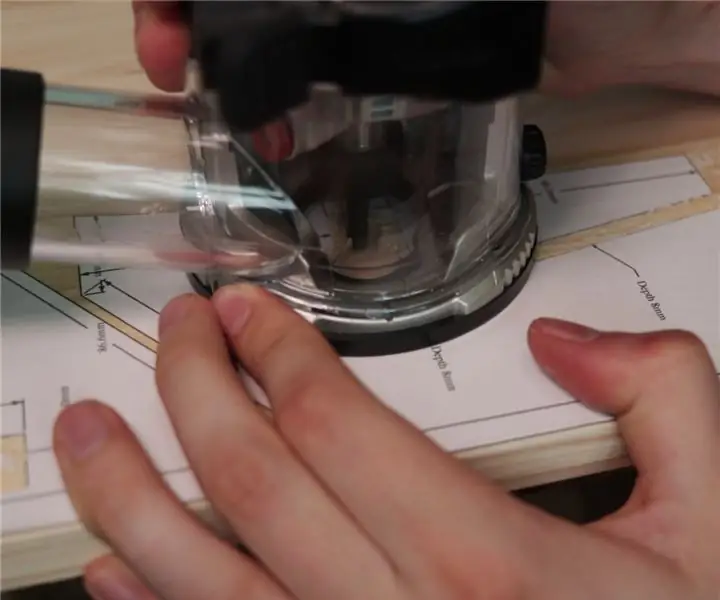
ในโฟลเดอร์ Eagle Project ฉันได้รวมสเปรดชีต Excel Calc.xlsx เปิดสิ่งนี้ด้วย Excel (หรือถ้าคุณไม่มี Excel ให้ใช้ LibreOffice Calc ซึ่งฟรี) สเปรดชีตนี้รวบรวมการคำนวณการออกแบบสำหรับส่วนตัวกรองเพียงส่วนเดียวจาก 3 ส่วน
กล่องแรกช่วยให้คุณสามารถคำนวณความถี่กลางและปัจจัย Q สำหรับค่าที่กำหนดของ R1, R2, C1 และ C2 (ปัจจัย Q หรือคุณภาพกำหนดความกว้างของแถบ ค่าที่สูงกว่าจะทำให้แถบแคบลงและเพิ่มกำลังมากขึ้น ค่าประมาณ 4 ดูเหมือนจะทำงานได้ดีหากแต่ละความถี่มากกว่าครั้งก่อนประมาณ 50%)
ในความเป็นจริง คุณมักจะต้องการเลือกความถี่และคำนวณค่าส่วนประกอบ ด้วยความถี่ที่ต้องการและสามในสี่ค่าขององค์ประกอบ กล่องที่สองช่วยให้คุณสามารถคำนวณค่าส่วนประกอบที่ 4
ส่วนประกอบมีค่าที่ต้องการ (เช่น E12 series) ดังนั้นคุณสามารถเลือกค่าที่ต้องการที่ใกล้ที่สุดกับค่าที่คำนวณได้ และป้อนค่านี้กลับเข้าไปในกล่องแรกเพื่อดูว่าความถี่ใดที่ให้
จากนั้นคุณต้องเสียบค่าของคุณเข้ากับแผนผัง Eagle และทำซ้ำการจำลอง
เปิดแผนผังขึ้นมา และในแผงด้านซ้ายมือ ให้คลิกไอคอนค่าส่วนประกอบ จากนั้นคลิกส่วนประกอบที่คุณต้องการเปลี่ยน (การจำลองถูกตั้งค่าให้ทำงานเฉพาะในช่องสัญญาณด้านล่างหรือด้านซ้าย) คุณจะได้รับคำเตือนว่าส่วนประกอบไม่มีค่าที่ผู้ใช้กำหนดได้ คุณต้องการเปลี่ยนแปลงหรือไม่ แน่นอนคุณทำ! ป้อนค่าใหม่ในกล่องที่ปรากฏขึ้น
คลิกปุ่มจำลอง คลิกอัปเดต Netlist จากนั้นจำลอง
ขั้นตอนที่ 6: ส่วนประกอบที่จำเป็น
แน่นอน คุณจะต้องมีแผงวงจร ยกเว้นกรณีที่คุณใช้บอร์ดเปล่าสำรองของฉัน คุณจะต้องส่งไฟล์ Eagle เพื่อการผลิต ผู้ผลิตส่วนใหญ่ต้องการการออกแบบเป็นชุดของไฟล์เกอร์เบอร์ แทนที่จะทำซ้ำคำแนะนำที่นี่ ให้ค้นหาออนไลน์สำหรับ Eagle export gerber หรือดูบทแนะนำ Sparkfun
ไฟล์เกอร์เบอร์ที่แยกจากกันจะอธิบายชั้นทองแดง หน้ากากประสาน การพิมพ์ซิลค์สกรีน การเจาะ และการกัดโครงร่างของบอร์ด
ในการส่งไฟล์ออนไลน์ไปยังผู้ผลิต ระบบจะตรวจสอบความถูกต้องและแจ้งเตือนคุณหากมีไฟล์ที่จำเป็นขาดหายไป แต่จะไม่แจ้งเตือนคุณหากไฟล์ซิลค์สกรีนหายไป ซึ่งเป็นความผิดพลาดของฉัน ซึ่งแยกจากโครงร่างอุปกรณ์
คุณจะต้องใช้ส่วนประกอบต่อไปนี้เพื่อเติมข้อมูลในบอร์ด
- TL084 SOIC-14 ควอดออปแอมป์ - 2 ปิด
- LM4880M SOIC 250mW เพาเวอร์แอมป์ - 1 ออฟ
- 0603 ชุดตัวต้านทาน SMD
- 0603 ชุดตัวเก็บประจุเซรามิก SMD 100pF - 1μF
- หม้อตัดแต่ง 5K 3362P-502 - 6 ปิด
- 10uF 16V SMD 0805 ตัวเก็บประจุเซรามิกหลายชั้นหลายชั้น - 4 ปิด
- 2917 (EIA7343) 100μF 16V ตัวเก็บประจุแทนทาลัม - 2 ปิด
- 2917 (EIA7343) 470μF 10V ตัวเก็บประจุแทนทาลัม - 2 ปิด
- ซ็อกเก็ต SMD 5 พินขนาดเล็ก USB ตัวเมีย
- แจ็คเสียงสเตอริโอ 3.5 มม. ผ่านรู PCB ติด - 2 ปิด
- ไฟ LED สีฟ้า 3 มม. (หรือสีที่คุณเลือก)
สำหรับยูนิตที่ใช้พลังงานจากแบตเตอรี่ที่สมบูรณ์พร้อมอินพุต Bluetooth คุณจะต้องมีสิ่งต่อไปนี้เพิ่มเติม:
- โมดูลรับสัญญาณ Bluetooth ที่รองรับ A2DPเช่นนี้
- แบตเตอรี่ LiPo: 503035 3.7V 500mAhr
- TP4056 เครื่องชาร์จ LiPo พร้อมอินพุต mini-USB (หรือ microUSB หากคุณต้องการ) เช่นนี้
- ตัวแปลงบูสต์ 3V - 5V เช่นนี้
- สวิตช์สไลด์ SPDT ขนาดเล็ก
NB เครื่องชาร์จ LiPo มีแนวโน้มที่จะตั้งค่ากระแสไฟ 1A ซึ่งมากเกินไปสำหรับแบตเตอรี่ 500mAhr สิ่งสำคัญคือคุณต้องถอดตัวต้านทานการเขียนโปรแกรมอัตราการชาร์จ (ปกติ 1.2K เชื่อมต่อกับพิน 2 ของชิป TP4056) และแทนที่ด้วยหนึ่งใน 3.3k
ฉันใช้แบตเตอรี่ LiPo แบบมีสาย แต่อันหนึ่งที่มีขั้วต่อ JST ขนาดเล็กจะอนุญาตให้เชื่อมต่อได้หลังจากเดินสายและตรวจสอบทุกอย่างอีกครั้ง รวมทั้งทำให้เปลี่ยนได้ง่ายขึ้น
โมดูล Bluetooth ที่จะทำงานบน 3.3V หรือ 5V นั้นดีกว่าเพราะสามารถนำแหล่งจ่ายไฟออกจากแบตเตอรี่ได้โดยตรง ช่วยลดสัญญาณรบกวนดิจิตอลบนแหล่งจ่ายไฟ 5V ไปยังแผงวงจรหลัก
หากคุณเลือกโมดูล Bluetooth ที่รองรับ AVRCP และ A2DP คุณสามารถเพิ่มปุ่มกดสำหรับเพิ่ม/ลดระดับเสียงและแทร็กถัดไป/ก่อนหน้าได้
โมดูล Bluetooth จำนวนมากมี LED ยึดบนพื้นผิวเพื่อระบุสถานะการเชื่อมต่อ และที่ชาร์จ TP4056 มี LED ยึดพื้นผิวสีแดงและสีเขียวเพื่อระบุสถานะการชาร์จ กล่องอย่างที่ฉันทำอาจจะซ่อนกล่องเหล่านี้ไว้ จึงสามารถแทนที่ได้ (ดูภายหลัง) โดย:
- ไฟ LED สีฟ้า 3 มม.
- ไฟ LED ขั้วบวกทั่วไปสีแดง/เขียว 3 มม.
ขั้นตอนที่ 7: การใช้ Prototype Bare Board



หากคุณได้รับบอร์ดต้นแบบสำรองของฉัน มีข้อผิดพลาดเล็กน้อยที่คุณต้องระวัง
- ไม่มีซิลค์สกรีนที่ด้านบนของกระดาน คุณจะพบว่าการจัดเตรียมสำเนาเลย์เอาต์ของบอร์ดที่พิมพ์ออกมาจะเป็นประโยชน์เมื่อคุณเติมข้อมูล
- จุดแวะสองสามจุดมีไว้เพื่อเชื่อมโยงระนาบพื้นด้านบนและด้านล่างซึ่งไม่ได้เชื่อมต่อ นี้ไม่มีผล
- C3 เดิมคือ 100uF ในแพ็คเกจ 2917 ค่านี้มากเกินไปและตอนนี้คือ 1uF 0603 คุณจะต้องขูดตัวต้านทานบัดกรีออกจากระนาบพื้นเล็กน้อยเพื่อให้พอดีกับค่านี้ดังแสดงในรูปภาพ
เกนถูกกำหนดโดยค่าของตัวต้านทาน R106 และ R206 22k ให้ความสามัคคีโดยประมาณ เนื่องจากคุณอาจต้องการทดลองด้วยค่าต่างๆ กัน ฉันจึงจัดเตรียมทั้งแผ่นตัวต้านทานแบบ SMD 0603 และรูที่ระยะพิทช์ 0.3 สำหรับตัวต้านทานแบบมีสาย
ขั้นตอนที่ 8: ชกมวยมัน



คุณสามารถค้นหาการออกแบบที่พิมพ์ได้ 3 มิติสำหรับกล่องที่ฉันใช้ที่ tinkercad.com ระยะห่างระหว่างช่องแคบเกินไปเล็กน้อย ฉันจึงเพิ่มความยาวและความกว้างของกล่องขึ้น 1 มม.
ด้านล่างของกล่องมีช่องใส่แบตเตอรี่ ที่ชาร์จ ตัวแปลงบูสต์ 5V และโมดูลบลูทูธ บอร์ดแอมป์หูฟังพอดีด้านบน ฝาถูกยึดด้วยสกรูเกลียวปล่อย M2x5mm สองตัว
ที่ชาร์จและโมดูลเพิ่มแรงดัน 5V ที่เหมือนกันมีจำหน่ายทั่วไป แต่มีโมดูล Bluetooth ที่แตกต่างกันมากมาย หากสิ่งเหล่านี้แตกต่างจากของฉัน คุณจะต้องปรับเปลี่ยนการออกแบบกล่อง
เมื่อเข้าที่แล้ว คุณสามารถเก็บโมดูลไว้เบาๆ ด้วยกาวร้อนละลาย
ขั้นตอนที่ 9: การเดินสายไฟ


เพื่อวัตถุประสงค์ในการทดสอบ ฉันแนบโมดูลทั้งหมดกับกระดาษแข็งโดยใช้ blu-tac จากนี้ฉันพบว่าการกำหนดเส้นทางของการเชื่อมต่อภาคพื้นดินมีความสำคัญ ต้องต่อกราวด์จากโมดูล Bluetooth ไปที่แอมป์หูฟังพร้อมกับช่องสัญญาณให้ถูกต้อง แต่จากนั้นการเชื่อมต่อกราวด์จากบอร์ดจ่ายไฟจะต้องไปที่โมดูล Bluetooth ไม่ใช่แอมป์ของหูฟัง มิฉะนั้น คุณจะได้รับสัญญาณรบกวนดิจิตอลจำนวนมาก จากโมดูล Bluetooth ในเอาต์พุต
ฉันติดตั้งสวิตช์เปิด/ปิดบนแผ่นกระดานเล็กๆ กว้าง 6 แถบ ยาว 5 แถบ และมีช่องเจาะ 2x4 สำหรับสวิตช์ นอกจากนี้ยังทำหน้าที่เป็นบอร์ดจ่ายไฟ เมื่อต่อสายจนสุดแล้ว ฉันก็ติดสวิตช์เข้าที่ (โดยติดสตริปบอร์ด) โดยใช้กาวอีพ็อกซี่ หากฉันทำโปรเจ็กต์ซ้ำ ฉันจะเตรียมสวิตช์บนบอร์ดแอมป์หูฟัง
คุณต้องใช้ลวดเกลียวที่ค่อนข้างบางสำหรับการเดินสาย ดังนั้นฉันจึงแยกสายริบบิ้นสีรุ้งซึ่งให้สายไฟแต่ละเส้นที่มีสีต่างกัน โดยปกติคุณจะต้องสอดสายไฟผ่านรูในกระดานแล้วบัดกรีอีกด้านหนึ่ง แต่ด้วยโมดูลต่างๆ ที่อยู่ในฐานของกล่อง ฉันต้องบัดกรีไปด้านเดียวกันของบอร์ดเมื่อลวดเข้ามา ด้วยฉนวนที่ถอดออกมากกว่าปกติเพียงเล็กน้อย ฉันต้องติดแถบทองแดงหงายขึ้นแล้วประสานการเชื่อมต่อกับมันในลักษณะเดียวกัน
ฉันต้องการให้ไฟ LED ที่เครื่องชาร์จและโมดูล Bluetooth มองเห็นได้ ดังนั้นฉันจึงถอดไฟ LED SMD ออนบอร์ดและต่อสายแพดเข้ากับไฟ LED 3 มม. ฉันเจาะรูในกล่องสำหรับสิ่งเหล่านี้เนื่องจากฉันไม่อนุญาตในกล่องพิมพ์ 3 มิติของฉัน ฉันเชื่อมต่อพวกมันเข้ากับแผ่นบัดกรีบนโมดูลด้วยลวดเคลือบที่บัดกรีได้ เคลือบด้วยโพลียูรีเทนที่หลอมละลายได้เองซึ่งละลายภายใต้ความร้อนของหัวแร้ง
สำหรับโมดูลอุปกรณ์ชาร์จ ฉันใช้ LED แอโนดร่วมสีแดง/เขียว ขั้วบวกทั่วไปจะต้องต่อสายเข้ากับแผ่น LED SMD อันใดอันหนึ่งที่อยู่ใกล้กับขอบบอร์ดมากที่สุด (ซึ่งคุณสามารถยืนยันได้ด้วยมัลติมิเตอร์) หากโมดูล Bluetooth ของคุณมี LED SMD คุณจะต้องกำหนดขั้วด้วยมัลติมิเตอร์ โมดูลบางตัวมีการเชื่อมต่อสำหรับ LED ภายนอก
ก่อนเสียบแอมป์หูฟังลงในกล่องเหนือโมดูลอื่นๆ ฉันพบว่าจำเป็นต้องวางเทป PVC ชิ้นเล็กๆ ไว้บนตัวเก็บประจุอิเล็กโทรไลต์สองตัวบนโมดูล Bluetooth และบนช่องเสียบชาร์จ mini-USB เพื่อป้องกันไฟลัดวงจร ด้านล่างของแอมป์หูฟัง
ขั้นตอนที่ 10: การปรับปรุง
ถ้าฉันต้องการเปลี่ยนสิ่งนี้เป็นผลิตภัณฑ์ แน่นอนว่ามีบางอย่างที่ฉันจะต้องเปลี่ยน แต่เมื่อสร้างตัวเองเป็นอุปกรณ์ที่ตรงตามวัตถุประสงค์ของฉันแล้ว ฉันจะย้ายไปทำโปรเจ็กต์อื่น
วงจร:
- แหล่งจ่ายไฟสองขั้วอาจดีกว่า เนื่องจากกระแสที่ดึงโดย opamps มีขนาดเล็ก อินเวอร์เตอร์แรงดันไฟปั๊มแบบ capacitive เช่น MAX660 จะสามารถจ่ายไฟติดลบได้อย่างง่ายดาย
- ด้วยการจ่ายไฟแบบไบโพลาร์ ออปแอมป์จะไม่ต้องการตัวแปลงบูสต์ 5V แอมพลิฟายเออร์หูฟัง LM4880 จะทำงานบนแรงดันเอาต์พุตดิบจากแบตเตอรี่ LiPo แม้ว่ากำลังขับสูงสุดจะลดลงจาก 250mW ต่อช่องสัญญาณเหลือประมาณ 100mW ต่อช่องสัญญาณ
คณะกรรมการ:
- ขนาดกระดานเป็นเพียงสิ่งที่ออกมาจากกระบวนการจัดวาง แต่การลดขนาดลงเป็นขนาดที่แน่นอน เช่น 6x6 ซม. จะทำให้การออกแบบกล่องง่ายขึ้นเล็กน้อย
- ในทำนองเดียวกัน การวางแจ็คอินพุตและเอาต์พุต 3.5 มม. ไว้ในแนวตรงและตรงกลางทั้งสองข้างก็คงจะเรียบร้อยกว่านี้ สิ่งนี้จะอำนวยความสะดวกในการออกแบบกล่องด้วย
- การติดตั้งวงจรเครื่องชาร์จ LiPo เป็นเรื่องง่าย ไม่จำเป็นต้องใช้ตัวแปลงบูสต์ 3 - 5V สำหรับการจ่ายไฟแบบไบโพลาร์ ดังนั้นจึงประหยัดได้ 2 โมดูลแยกจากกัน
- เมื่อใช้ที่ชาร์จ TP4056 แบบธรรมดา คุณก็สามารถชาร์จแบตเตอรี่เกินได้ หากคุณพยายามชาร์จโดยเปิดเครื่องไว้ ที่ชาร์จที่ซับซ้อนกว่าเล็กน้อยรวมถึงวงจรป้องกันที่เรียบง่ายซึ่งน่าจะคุ้มค่า
- ด้วยการปรับเปลี่ยนข้างต้น สวิตช์จึงสามารถติดตั้งบนบอร์ดได้ วิธีการติดตั้งสวิตช์ในกล่องพิมพ์ 3 มิตินั้นไม่เหมาะ
- สวิตช์ 2 ขั้ว 3 ทางจะช่วยให้โมดูล Bluetooth ใช้พลังงานได้เมื่อจำเป็นเท่านั้น
กล่อง:
- การติดตั้งโมดูลใน 2 ชั้นทำให้การประกอบยากกว่าที่จำเป็น และกล่องที่บางกว่าแต่ใหญ่กว่าอาจพอดีกับกระเป๋าได้ดีกว่า
- สวิตช์เปิดได้ง่ายโดยไม่ได้ตั้งใจจะเป็นการง่ายที่จะใส่การ์ดไว้รอบๆ ในการออกแบบการพิมพ์ 3 มิติ เพื่อป้องกันสิ่งนี้
แอปพลิเคชันอื่นๆ:
หากในฐานะที่เป็นออดิโอไฟล์ คุณแค่ต้องการแอมป์หูฟังแบบอีควอไลซ์ที่ให้ทั้งบูสต์และคัทที่ความถี่ที่หลากหลาย คุณสามารถใช้การออกแบบเดียวกันได้
เพื่อให้ทั้งบูสต์และคัท ให้กำจัด R113, R123, R133 และ R213, R223, R233 (หรือแทนที่ด้วยรีซิเตอร์0Ω) และเปลี่ยนทริมพอทเป็น 10k (หม้อสไลเดอร์หากต้องการ)
คุณสามารถเพิ่มวงจรไจเรเตอร์ได้มากเท่าที่คุณต้องการ
แนะนำ:
Bolt - DIY Wireless Charging Night Clock (6 ขั้นตอน): 6 ขั้นตอน (พร้อมรูปภาพ)

Bolt - DIY Wireless Charging Night Clock (6 ขั้นตอน): การชาร์จแบบเหนี่ยวนำ (เรียกอีกอย่างว่าการชาร์จแบบไร้สายหรือการชาร์จแบบไร้สาย) เป็นการถ่ายโอนพลังงานแบบไร้สาย ใช้การเหนี่ยวนำแม่เหล็กไฟฟ้าเพื่อจ่ายกระแสไฟฟ้าให้กับอุปกรณ์พกพา แอปพลิเคชั่นที่พบบ่อยที่สุดคือ Qi Wireless Charging st
Arduino Bluetooth Bingo Display สำหรับผู้บกพร่องทางการได้ยิน: 8 ขั้นตอน

Arduino Bluetooth Bingo Display สำหรับผู้บกพร่องทางการได้ยิน: ภรรยาและฉันพบเพื่อนและครอบครัวสัปดาห์ละครั้งเพื่อเล่น Bingo ที่ร้านอาหาร/บาร์ในท้องถิ่น เรานั่งที่โต๊ะยาว เผชิญหน้ากับฉันเป็นคนที่มีความบกพร่องทางการได้ยินและการมองเห็น ห้องมีเสียงดังมากและผู้ชายมักต้องขอให้ภรรยาของเขาพูดซ้ำหลายครั้งหลายหน
4 ขั้นตอน Digital Sequencer: 19 ขั้นตอน (พร้อมรูปภาพ)

4 ขั้นตอน Digital Sequencer: CPE 133, Cal Poly San Luis Obispo ผู้สร้างโปรเจ็กต์: Jayson Johnston และ Bjorn Nelson ในอุตสาหกรรมเพลงในปัจจุบัน ซึ่งเป็นหนึ่งใน “instruments” เป็นเครื่องสังเคราะห์เสียงดิจิตอล ดนตรีทุกประเภท ตั้งแต่ฮิปฮอป ป๊อป และอีฟ
ป้ายโฆษณาแบบพกพาราคาถูกเพียง 10 ขั้นตอน!!: 13 ขั้นตอน (พร้อมรูปภาพ)

ป้ายโฆษณาแบบพกพาราคาถูกเพียง 10 ขั้นตอน!!: ทำป้ายโฆษณาแบบพกพาราคาถูกด้วยตัวเอง ด้วยป้ายนี้ คุณสามารถแสดงข้อความหรือโลโก้ของคุณได้ทุกที่ทั่วทั้งเมือง คำแนะนำนี้เป็นการตอบสนองต่อ/ปรับปรุง/เปลี่ยนแปลงของ: https://www.instructables.com/id/Low-Cost-Illuminated-
แอมป์หูฟัง (ชูม่อย): 10 ขั้นตอน

แอมป์หูฟัง (ชูม่อย): ฉันอยากทำสิ่งนี้มาสักพักแล้ว ไม่ใช่เพราะเครื่องเล่น mp3 ของฉันขาดพลังในการขับหูฟังที่น่าสงสารหรือหูฟังของฉันมีอิมพีแดนซ์สูง แต่เพราะ… มันดูดีและ ดี บางทีในอนาคตฉันอาจจะซื้อของดี
